專輯插圖在音樂中起著重要作用。 有了它,iOS用戶可以輕鬆地在iTunes上查找和管理他們的音樂。 iTunes 當我們從iTunes Store購買歌曲或從MP3 CD導入歌曲時,它非常適合在Windows計算機和Mac計算機上播放音樂。 我們都知道,當我們從iTunes Store購買歌曲時,我們可以獲得這些歌曲的所有信息。 一會兒,如果你 得到專輯 從CD導入後,專輯插圖就沒有了。 結果是,您的某些音樂將顯示漂亮的藝術品,而另一些則不會。
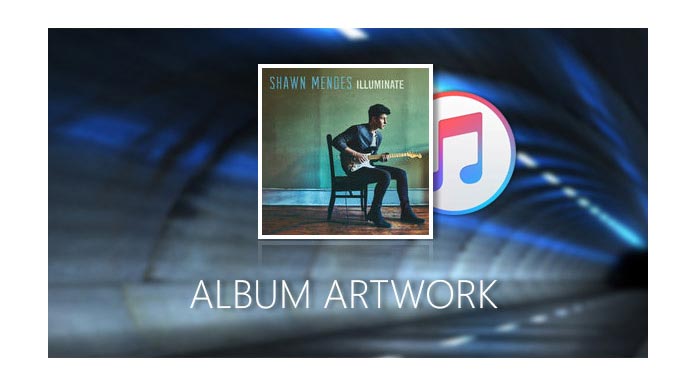
因此,有很多人問如何在iTunes上獲取專輯插圖。 顯然,如果iTunes上有很多沒有藝術作品的歌曲,將很難管理它們。 當您掃描所需的音樂時,專輯封面將是主要標記。
繼續閱讀本文以在iTunes上獲取專輯插圖。
我們知道,當我們從iTunes Store購買音樂時,我們可以獲得專輯的所有信息,包括藝術品。 因此,這絕對是從iTunes Store獲取專輯插圖的好方法。 您無需為藝術品支付任何費用。 以下步驟供您參考。
1使用您的iTunes帳戶登錄iTunes Store。 (iTunes密碼忘了? 修理它)
2從菜單欄單擊庫,然後在庫下找到獲取專輯插圖。 如果找不到菜單欄,請單擊左上角的三角形按鈕,然後選擇“顯示菜單欄”
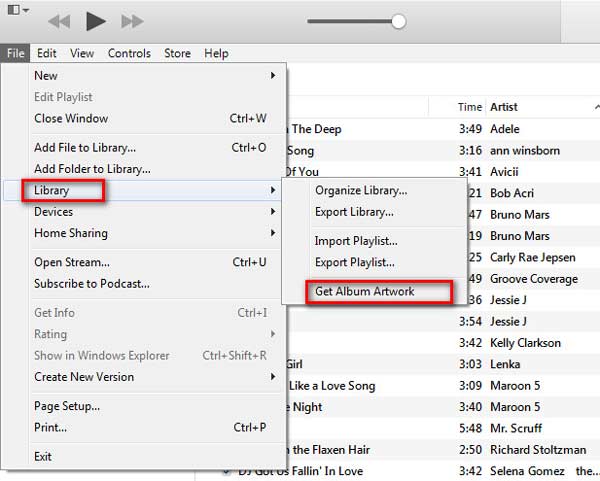
3導航到iTunes Store,然後在搜索欄上輸入專輯名稱以找到正確的專輯。
4獲取相冊,在相冊的右側,您可以找到購買按鈕。 從下拉按鈕中,獲取“複製鏈接”,單擊它並打開瀏覽器。
5粘貼複製的鏈接,您將找到在打開頁面上顯示的相冊信息,右鍵單擊相冊插圖,然後選擇“將圖像複製為...”將其保存在桌面上。
6導航到iTunes,找到要添加專輯插圖的專輯。 右鍵單擊“獲取信息”,在彈出窗口中,選擇“藝術品”-“添加藝術品” –從桌面插入保存的藝術品–單擊“確定”
7您可以在iTunes上獲得專輯插圖。
有些人沒有iTunes帳戶,因此第一種方法對他們無效。 但是不用擔心。 Google圖片上幾乎所有專輯插圖。 如果要查找一個,可以下載並將其保存在桌面上。
然後參考獲取專輯插圖的第一種方法的Point 6。
您需要注意兩點:
1將圖片另存為.jpg格式
2保存完整尺寸的圖像,否則圖像將模糊。
許多人認為使用iTunes管理音樂不是一種好方法,特別是對於新用戶而言。 從許多方面來看都是不方便的。 因此,使用第三方軟件– FoneTrans 可以輕鬆解決您的問題。 例如,如果您是從Google下載並保存在桌面上的,則只需四個步驟即可將藝術作品添加到您的相冊中。
1在計算機上下載並安裝此軟件後,需要首先啟動它。
2將iOS設備連接到計算機,FoneTrans可以自動檢測iDevice。 在此界面上選擇Meida。
3右鍵單擊選定的歌曲以選擇“編輯信息”,然後從桌面添加圖片。 以下圖片供您參考。
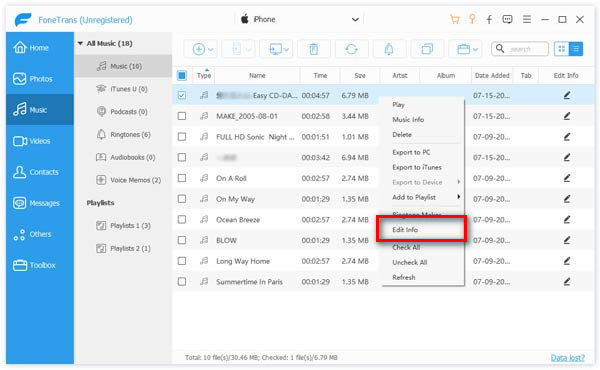
4編輯專輯信息後,您可以選擇將所有音樂備份到計算機和iTunes上。


與iTunes相比,FoneTrans具有絕對的優勢。 添加專輯插圖可以認為是其最小的功能。 FoneTrans的主要功能是傳輸iOS文件,包括 將音樂從iPhone傳輸到iTunes和iOS與Windows / Mac計算機之間的往返。 該軟件的最大功能是它始終保護您的個人隱私,不會洩漏任何個人信息。 這就是為什麼FoneTrans在市場上如此受歡迎的原因。